powerpoint
¿Qué es powerpoint?
Es un programa que está diseñado para realizar presentaciones, mediante diapositivas; diapositivas que pueden estar conformadas por textos, imágenes, animaciones y contener audio e incluso videos.
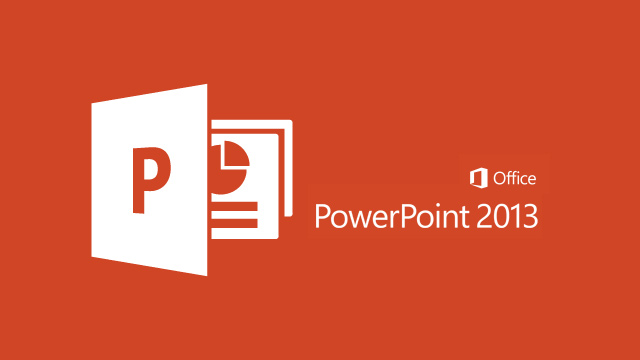
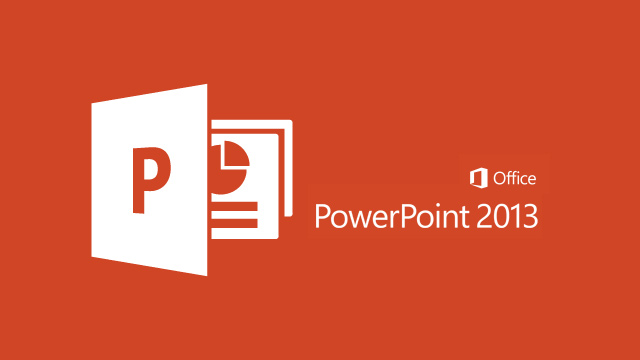
-posee herramientas que permiten realizar las diapositivas ajustándose a las necesidades y gustos del usuario .
-permite manipular al gusto o la necesidad, los tiempos de duración de cada diapositiva, los sonidos o música que el usuario quiera agregar.
-Posee herramientas que son de fácil uso ya que están dispuestas de manera intuitiva para que el usuario, pueda realizar los cambios que considere necesarios en las plantillas o crear sus propias plantillas.
-permite la opción de guardar el documento en varios formatos además de los formatos nativos del programa, (PPT y PPS), estos formatos nativos del programa, permiten que al guardarse la presentación se pueda ver como tal, o en su caso se pueda editar si así lo considera necesario el usuario.
¿Para que sirve PowerPoint?
Sirve para hacer y modificar diapositivas, con este programa se pueden realizar diversas diapositivas, ya sea usando las plantillas que posee el programa, o diseñando las propias, adecuadas a las necesidades que necesitemos.
Este programa es altamente utilizado para la exposición sencilla, explicada y detallada, de los balances (diarios, semanales, trimestrales, semestrales, anuales, etc.), que realizan las empresas, siendo una herramienta muy útil y versátil, en especial en los casos en que por cuestiones diversas, aquellos a quienes se está dirigido el balance, se encuentra lejos y necesita la información que le puede ser proporcionada vía Internet.
URL del artículo: http://paraquesirven.com/para-que-sirve-powerpoint/
Fuente: Para qué sirve PowerPoint
Pasos para crear una presentación PowerPoint
1. Escogemos el fondo de la diapositiva para lo que hacemos click en el primer cuadro de la izquierda de la ventana del programa y luego seleccionamos "Insertar", donde podremos elegir la imagen deseada.
2. Seleccionamos la imagen insertada para darle el tamaño y el aspecto que deseemos.
Es importante mencionar que el paso 1 y 2 deberemos repetirlo todas las veces que deseemos, según el número de diapositivas que formarán parte de nuestro proyecto.

Si deseamos insertar un texto en las diapositivas, deberemos seguir los siguientes pasos:
1. Hacemos clic en el cuadro que reza "Haga clic para agregar notas", e inmediatamente podremos agregar el texto que deseemos.
2. Una vez finalizado todo el texto que vamos a poner en la diapositiva seleccionada, deberemos seleccionar todo el texto y arrastrarlo al cuadro grande de la diapositiva.
Estos pasos se repiten en cada una de las diapositivas.
Lo mejor de todo es que esta aplicación cuenta con un corrector ortográfico automático, que te indicará los errores que puedas haber cometido durante la escritura, utilizando para ello un subrayado en las palabras escritas incorrectamente.
Para cambiar el tipo de letra y su color debemos seguir los siguientes pasos:
1. Hacemos click sobre el texto, para que aparezca el cuadro de herramientas donde realizar las modificaciones pertinentes.
2. En el caso de desear separar más los renglones, debemos hacer click al escrito, y una vez que este queda encerrado dentro de un cuadro, nos dirigimos al final de cada renglón y presionamos la tela "Enter", que en definitiva es la forma tradicional de ampliar el espaciado entre renglones.
Cuando trabajamos con este tipo de proyectos, es recomendable realizar el guardado de una copia de seguridad, por lo que podemos crear un duplicado del archivo haciendo click derecho al proyecto Power Point en el que estamos trabajando y seleccionar "Enviar a documentos", para que automáticamente nos cree un duplicado de dicho fichero.
Si deseamos visualizar una diapositiva de nuestro proyecto en pantalla completa, sólo debemos hacer click en el icono que parece una pequeña copa, el cual se haya debajo del cuadro de la diapositiva, en el ángulo izquierdo.
Por otra parte, Power Point nos permite proteger nuestros proyectos con contraseñas, para lo cual debemos seguir los siguientes pasos:
1. Hacer click en el menú "Herramientas". Automáticamente se desplegará una ventana.
2. En dicha ventana hacemos click en "Opciones". Automáticamente se desplegará un cuadro de diálogo.
3. Allí seleccionamos la opción "Protección con contraseña", en la que podremos incluir la contraseña elegida para nuestro proyecto.
4. Por último, y no menos importante, haremos click sobre el botón "Aceptar".
2. Seleccionamos la imagen insertada para darle el tamaño y el aspecto que deseemos.
Es importante mencionar que el paso 1 y 2 deberemos repetirlo todas las veces que deseemos, según el número de diapositivas que formarán parte de nuestro proyecto.

Si deseamos insertar un texto en las diapositivas, deberemos seguir los siguientes pasos:
1. Hacemos clic en el cuadro que reza "Haga clic para agregar notas", e inmediatamente podremos agregar el texto que deseemos.
2. Una vez finalizado todo el texto que vamos a poner en la diapositiva seleccionada, deberemos seleccionar todo el texto y arrastrarlo al cuadro grande de la diapositiva.
Estos pasos se repiten en cada una de las diapositivas.
Lo mejor de todo es que esta aplicación cuenta con un corrector ortográfico automático, que te indicará los errores que puedas haber cometido durante la escritura, utilizando para ello un subrayado en las palabras escritas incorrectamente.
Para cambiar el tipo de letra y su color debemos seguir los siguientes pasos:
1. Hacemos click sobre el texto, para que aparezca el cuadro de herramientas donde realizar las modificaciones pertinentes.
2. En el caso de desear separar más los renglones, debemos hacer click al escrito, y una vez que este queda encerrado dentro de un cuadro, nos dirigimos al final de cada renglón y presionamos la tela "Enter", que en definitiva es la forma tradicional de ampliar el espaciado entre renglones.
Cuando trabajamos con este tipo de proyectos, es recomendable realizar el guardado de una copia de seguridad, por lo que podemos crear un duplicado del archivo haciendo click derecho al proyecto Power Point en el que estamos trabajando y seleccionar "Enviar a documentos", para que automáticamente nos cree un duplicado de dicho fichero.
Si deseamos visualizar una diapositiva de nuestro proyecto en pantalla completa, sólo debemos hacer click en el icono que parece una pequeña copa, el cual se haya debajo del cuadro de la diapositiva, en el ángulo izquierdo.
Por otra parte, Power Point nos permite proteger nuestros proyectos con contraseñas, para lo cual debemos seguir los siguientes pasos:
1. Hacer click en el menú "Herramientas". Automáticamente se desplegará una ventana.
2. En dicha ventana hacemos click en "Opciones". Automáticamente se desplegará un cuadro de diálogo.
3. Allí seleccionamos la opción "Protección con contraseña", en la que podremos incluir la contraseña elegida para nuestro proyecto.
4. Por último, y no menos importante, haremos click sobre el botón "Aceptar".
Fuente de información:


Comentarios
Publicar un comentario